Chào mọi người. Hôm nay mình xin tiếp
tục với chủ đề tạo đĩa boot Recovery bằng EasyBoot. Trong đĩa boot cứu hộ sẽ có: -Menu boot của trường Nhất Nghệ để học (và
cũng để bung file ghost ở Partition 2) -Menu boot ở Nhà ( để bung các file ở
Partition3,4,5) -Hiren Boot 9.9 (http://www.mediafire.com/?sharekey=e...18c8114394287/) -O&O Recovery ( là 1 dạng WinPE nên
bạn dùng WinPE cũng được ) -Boot từ HDD.Giao diện ban đầu của đĩa như sau:
 | Click this bar
to view the full image. |
 I> Chuẩn bị: Tạo 1 thư mục để lưu trữ trong quá trình thực
I> Chuẩn bị: Tạo 1 thư mục để lưu trữ trong quá trình thực
hiện cho thuận tiện. Ở đây mình sẽ tạo thư mục Project và lưu
ngoài Desktop. Trong Project tạo thư mục Boot để
lưu các file boot và thư mục Data để lưu dữ liệu. 1/ Cài đặt: -Cài UltraISO, WinImage, EasyBoot, VirtualPC: -Cài ACDsee Pro để chuyển đổi kiểu màu,kích
thước: 2/ Tạo hình nền: -Dùng Google kiếm cái hình nào đó mà bạn
thích về. Còn tôi dùng luôn cái này: " TÌNH YÊU và THÙ HẬN " -Dùng ACDSee mở file nền lên  | Click this bar
to view the full image. |

 | Click this bar
to view the full image. |
 -Vì đĩa khởi động của chúng ta chạy trên nền DOS
-Vì đĩa khởi động của chúng ta chạy trên nền DOS
nên nó chỉ nhận được 256 màu và kích thước 640x480. Các bạn chọn Modify\
Change Color Depth\ 256 Colors | Click this bar
to view the full image. |
 -Sau đó chỉnh lại kích thước của ảnh. Chọn Modify\
-Sau đó chỉnh lại kích thước của ảnh. Chọn Modify\
Resize:  | Click this bar
to view the full image. |
 -Chỉnh lại định dạng là 640x480 rồi nhấn Done:
-Chỉnh lại định dạng là 640x480 rồi nhấn Done: | Click this bar
to view the full image. |
 -Lưu lại hình vừa chỉnh vào thư mục Project\Boot,
-Lưu lại hình vừa chỉnh vào thư mục Project\Boot,
nhớ là bạn lưu lại dạng Save As…Tôi đặt tên là lovehate.bmp 3/ Tạo file boot Nhất Nghệ: (
NN.ima ) Các bạn dùng UltraISO để trích file boot ra từ
đĩa MCSA theo bài HD: http://nhatnghe.com/forum/showthread.php?t=43716 Đặt tên cho file là NN.ima cho dễ thao
tác. Lưu file này vào thư mục Project\Boot luôn. Sau đó copy file ghost.exe (8.0) trong đĩa
này vào thư mục Project\Data. 4/ Tạo file boot ở nhà: ( Home.ima ) Các bạn copy file NN.ima ra thêm 1 bản rồi
đặt tên là Home.ima ( lưu vào thư mục Project\Boot ) Mục đích của file Home.ima là bung được
các file ghost ở nhà dù nó lưu ở Partition 3,4,5 ( miễn sao các
file ghost được đặt trong thư mục Ghost ). Còn nếu file ghost của
bạn nằm ở Partition thứ 2 ( thường là ổ D trong Windows )
thì dùng tạm file boot của NN.ima. Cấu tạo của file Home.ima sẽ cho ra như
sau: ( các ký tự E,F,G chỉ mang tính ước lệ cho dễ hiểu vì mỗi
HĐH sẽ đặt tên phân vùng theo cách khác nhau )  | Click this bar
to view the full image. |
 Khi nhấn Enter vào một Partition sẽ
Khi nhấn Enter vào một Partition sẽ
cho ra như sau :  | Click this bar
to view the full image. |
 Các bạn dùng WinImage extract 2 file autoexec.bat
Các bạn dùng WinImage extract 2 file autoexec.bat
và config.sys ra (từ Home.ima) Chỉnh sửa lại như sau :File
Config.sys: Code:
[MENU]
submenu=Partition3,Phan Vung Thu 3 ( E )
submenu=Partition4,Phan Vung Thu 4 ( F )
submenu=Partition5,Phan Vung Thu 5 ( G )
menuitem=DOS,Norton Ghost 8.0
[Partition3]
menuitem=XP-3,Windows XP
menuitem=VISTA-3,Windows VISTA
menuitem=SEVEN-3,Windows 7
menuitem=2K3-3,Server 2003
menuitem=2K8-3,Server 2008
submenu=MENU,Quay tro lai...
[Partition4]
menuitem=XP-4,Windows XP
menuitem=VISTA-4,Windows VISTA
menuitem=SEVEN-4,Windows 7
menuitem=2K3-4,Server 2003
menuitem=2K8-4,Server 2008
submenu=MENU,Quay tro lai...
[Partition5]
menuitem=XP-5,Windows XP
menuitem=VISTA-5,Windows VISTA
menuitem=SEVEN-5,Windows 7
menuitem=2K3-5,Server 2003
menuitem=2K8-5,Server 2008
submenu=MENU,Quay tro lai...
[XP-3]
[VISTA-3]
[SEVEN-3]
[2K3-3]
[2K8-3]
[XP-4]
[VISTA-4]
[SEVEN-4]
[2K3-4]
[2K8-4]
[XP-5]
[VISTA-5]
[SEVEN-5]
[2K3-5]
[2K8-5]
[DOS]
[COMMON]
device=himem.sys /testmem:off
device=oakcdrom.sys /D:mscd001
device=btcdrom.sys /D:mscd001
device=aspicd.sys /D:mscd001
device=GCDROM.sys /D:mscd001
files=50
buffers=20
dos=high,umb
lastdrive=z
File
Autoexec.bat:
Code:
@ECHO OFF
MSCDEX.EXE /D:MSCD001 /L:X
SMARTDRV.EXE
IF "%config%"=="XP-3" GOTO XP-3
IF "%config%"=="VISTA-3" GOTO VISTA-3
IF "%config%"=="SEVEN-3" GOTO SEVEN-3
IF "%config%"=="2K3-3" GOTO 2K3-3
IF "%config%"=="2K8-3" GOTO 2K8-3
IF "%config%"=="XP-4" GOTO XP-4
IF "%config%"=="VISTA-4" GOTO VISTA-4
IF "%config%"=="SEVEN-4" GOTO SEVEN-4
IF "%config%"=="2K3-4" GOTO 2K3-4
IF "%config%"=="2K8-4" GOTO 2K8-4
IF "%config%"=="XP-5" GOTO XP-5
IF "%config%"=="VISTA-5" GOTO VISTA-5
IF "%config%"=="SEVEN-5" GOTO SEVEN-5
IF "%config%"=="2K3-5" GOTO 2K3-5
IF "%config%"=="2K8-5" GOTO 2K8-5
IF "%config%"=="DOS" GOTO DOS
GOTO QUIT
:XP-3
X:
ghost -clone,mode=pload,src=1:3\GHOST\XP.ABC:1,dst=1:1 -SURE -FRO -CRCIGNORE -FX /RB
GOTO CANHBAO
:VISTA-3
X:
ghost -clone,mode=pload,src=1:3\GHOST\VISTA.ABC:1,dst=1:1 -SURE -FRO -CRCIGNORE -FX /RB
GOTO CANHBAO
:SEVEN-3
X:
ghost -clone,mode=pload,src=1:3\GHOST\SEVEN.ABC:1,dst=1:1 -SURE -FRO -CRCIGNORE -FX /RB
GOTO CANHBAO
:2K3-3
X:
ghost -clone,mode=pload,src=1:3\GHOST\2K3.ABC:1,dst=1:1 -SURE -FRO -CRCIGNORE -FX /RB
GOTO CANHBAO
:2K8-3
X:
ghost -clone,mode=pload,src=1:3\GHOST\2K8.ABC:1,dst=1:1 -SURE -FRO -CRCIGNORE -FX /RB
GOTO CANHBAO
:XP-4
X:
ghost -clone,mode=pload,src=1:4\GHOST\XP.ABC:1,dst=1:1 -SURE -FRO -CRCIGNORE -FX /RB
GOTO CANHBAO
:VISTA-4
X:
ghost -clone,mode=pload,src=1:4\GHOST\VISTA.ABC:1,dst=1:1 -SURE -FRO -CRCIGNORE -FX /RB
GOTO CANHBAO
:SEVEN-4
X:
ghost -clone,mode=pload,src=1:4\GHOST\SEVEN.ABC:1,dst=1:1 -SURE -FRO -CRCIGNORE -FX /RB
GOTO CANHBAO
:2K3-4
X:
ghost -clone,mode=pload,src=1:4\GHOST\2K3.ABC:1,dst=1:1 -SURE -FRO -CRCIGNORE -FX /RB
GOTO CANHBAO
:2K8-4
X:
ghost -clone,mode=pload,src=1:4\GHOST\2K8.ABC:1,dst=1:1 -SURE -FRO -CRCIGNORE -FX /RB
GOTO CANHBAO
:XP-5
X:
ghost -clone,mode=pload,src=1:5\GHOST\XP.ABC:1,dst=1:1 -SURE -FRO -CRCIGNORE -FX /RB
GOTO CANHBAO
:VISTA-5
X:
ghost -clone,mode=pload,src=1:5\GHOST\VISTA.ABC:1,dst=1:1 -SURE -FRO -CRCIGNORE -FX /RB
GOTO CANHBAO
:SEVEN-5
X:
ghost -clone,mode=pload,src=1:5\GHOST\SEVEN.ABC:1,dst=1:1 -SURE -FRO -CRCIGNORE -FX /RB
GOTO CANHBAO
:2K3-5
X:
ghost -clone,mode=pload,src=1:5\GHOST\2K3.ABC:1,dst=1:1 -SURE -FRO -CRCIGNORE -FX /RB
GOTO CANHBAO
:2K8-5
X:
ghost -clone,mode=pload,src=1:5\GHOST\2K8.ABC:1,dst=1:1 -SURE -FRO -CRCIGNORE -FX /RB
GOTO CANHBAO
:DOS
X:
ghost
GOTO QUIT
:CANHBAO
cls
echo.
echo.
echo.
echo.
echo.
echo Chu y : FILE GHOST CUA BAN CO THE KO TON TAI !
echo.
GOTO QUIT
:QUIT
Rồi sau đó Inject 2 file này vào lại
file Home.ima. Save lại. Câu lệnh của autoexec.bat sẽ lấy file
trong phân vùng tương ứng ra và bung vào partition1 (ổ C ) Khi bạn tạo file này thì rất tiện cho sau này. Dù
bạn lưu ở đâu cũng bung ra được ( phân vùng 2,3,4,5 ). Nếu bạn
đi sửa máy thì cài đặt cho khách hàng xong rồi tạo 1 phân vùng mới,
format FAT32, tạo thư mục GHOST, ẩn phân vùng này
đi, ghost 1 bản đặt tên theo quy ước và lưu vào thư mục
GHOST đó. Hướng dẫn cho khách hàng cách phục hồi và cho họ luôn cái đĩa
làm kỷ niệm. (  ) 5/ Tạo file boot Hiren 9.9: Các bạn down về bản mới nhất này rồi bung nó ra: http://www.hirensbootcd.net/ hoặc http://www.mediafire.com/?sharekey=e...018c8114394287 Trong đó sẽ có 1 file Hiren.ISO. Dùng UltraISO
) 5/ Tạo file boot Hiren 9.9: Các bạn down về bản mới nhất này rồi bung nó ra: http://www.hirensbootcd.net/ hoặc http://www.mediafire.com/?sharekey=e...018c8114394287 Trong đó sẽ có 1 file Hiren.ISO. Dùng UltraISO
mở file này lên. Do bắt đầu từ đời 9.7 trở đi Hiren sử dụng công
nghệ đóng gói khác nên file boot dạng 1,44 M nó sẽ nén lại thành file boot.gz
và lưu trong thư mục HBCD  | Click this bar
to view the full image. |
 Các bạn chọn thư mục HBCD và nhấn chuột
Các bạn chọn thư mục HBCD và nhấn chuột
phải chọn Extract cả thư mục này vào thư mục Project\ Data  | Click this bar
to view the full image. |
 Đóng UltraISO lại và mở thư mục Project\Data\HBCD
Đóng UltraISO lại và mở thư mục Project\Data\HBCD
ra. Xóa bớt 1 số file cho nhẹ. Các file này để khởi động WinXP
trong Hiren, mà chúng ta sẽ dùng riêng WinPE nên không cần đến.  | Click this bar
to view the full image. |
 Giải nén cho file boot.gz và lưu vào thư
Giải nén cho file boot.gz và lưu vào thư
mục Project\ Boot với tên Hiren.ima  | Click this bar
to view the full image. |
 Các bạn để ý là dung lượng của các file .ima
Các bạn để ý là dung lượng của các file .ima
này đều là 1,44 MB 6/ Tạo file boot O&O Recovery ( hoặc
WinPE ): Bỏ đĩa O&O ( hoặc WinPE )vào.
Dùng UltraISO trích xuất phần boot vào thư mục Boot
và đặt tên là OORB.bin.  | Click this bar
to view the full image. |
 File boot của đĩa này làm theo chuẩn của Windows
File boot của đĩa này làm theo chuẩn của Windows
nên có dung lượng chỉ 2 KB. Sau đó các bạn copy toàn bộ nội dung đĩa O&O
( hoặc WinPE ) này vào thư mục Project\Data.  | Click this bar
to view the full image. |
 Kiểm tra xem dung lượng của thư mục Data
Kiểm tra xem dung lượng của thư mục Data
có lớn hơn dung lượng của 1 đĩa CD không. Nếu có thì bạn vào thư
mục Autoplay\Programs xóa bớt 1 số Tools không cần thiết (
như graphic … ) Vậy là xong phần chuẩn bị. Ta kiểm tra lại:  | Click this bar
to view the full image. |
 II> Tạo đĩa Multiboot
II> Tạo đĩa Multiboot
bằng EasyBoot: Chạy Easyboot, các bạn sẽ thấy hình mặc định của nó
:  | Click this bar
to view the full image. |
 Copy toàn bộ các file trong thư mục Boot
Copy toàn bộ các file trong thư mục Boot
vào thư mục C:\Easyboot\Disk1\ezboot. | Click this bar
to view the full image. |
 Copy toàn bộ các file,folder trong thư mục
Copy toàn bộ các file,folder trong thư mục
DATA vào thư mục C:\Easyboot\Disk1  | Click this bar
to view the full image. |
 Các bạn qua menu chính của EasyBoot bỏ
Các bạn qua menu chính của EasyBoot bỏ
phần Logo, chỉnh lại Wait Time cho phù hợp và Background
Image là tên file lovehate.bmp  | Click this bar
to view the full image. |
 Khi nhấn Enter thì cửa sổ Preview
Khi nhấn Enter thì cửa sổ Preview
sẽ như sau:  | Click this bar
to view the full image. |
 Quay lại cửa sổ chính của EasyBoot. Qua
Quay lại cửa sổ chính của EasyBoot. Qua
tab Menu, chỉnh lại dòng đầu như sau: | Click this bar
to view the full image. |
 Làm tương tự với các dòng tiếp theo: [2] Home <===> run
Làm tương tự với các dòng tiếp theo: [2] Home <===> run
home.ima [3] Hiren Boot 9.9 <===> run hiren.ima [4] O&O Recovery <===> run OORB.bin [5] Boot HDD <===> boot 80 Các bạn muốn thêm hay bớt các dòng và chỉnh sửa
dòng, cột tùy ý. Sau khi chỉnh sửa 1 hồi thì cửa sổ Preview của
tôi có dạng sau: | Click this bar
to view the full image. |
 Quay lại cửa sổ chính. Chọn Tab File và
Quay lại cửa sổ chính. Chọn Tab File và
chọn Make Iso  | Click this bar
to view the full image. |
 Nếu có báo lỗi thì các bạn hãy kiểm tra
Nếu có báo lỗi thì các bạn hãy kiểm tra
các file boot đã có trong thư mục ezboot chưa ? Lưu ra Desktop và đặt tên là MultiBoot.iso  | Click this bar
to view the full image. |
 Nó sẽ tạo ra 1 file ISO với phần boot
Nó sẽ tạo ra 1 file ISO với phần boot
trong thư mục Ezboot và phần data trong thư mục Disk1 Mở máy ảo lên. Gỡ ổ mềm ra. Chọn ổ CD,
nạp file MultiBoot.iso vừa tạo  | Click this bar
to view the full image. |
 Start máy ảo, bạn sẽ thấy giao diện:
Start máy ảo, bạn sẽ thấy giao diện:  | Click this bar
to view the full image. |
 Vậy là tạm được. Bạn lần lượt thử: [1] Nhất Nghệ:
Vậy là tạm được. Bạn lần lượt thử: [1] Nhất Nghệ:  | Click this bar
to view the full image. |
 [2] Home:
[2] Home:  | Click this bar
to view the full image. |
 [3] Hiren Boot 9.9
[3] Hiren Boot 9.9:
 | Click this bar
to view the full image. |
 [4] O&O Recovery
[4] O&O Recovery:
 | Click this bar
to view the full image. |
 [5]Boot HDD : khởi động được từ ổ cứng. Nếu test qua được hết các bước thì coi như bạn
[5]Boot HDD : khởi động được từ ổ cứng. Nếu test qua được hết các bước thì coi như bạn
thành công. Còn không thì bạn quay lại cửa sổ EasyBoot và kiểm
tra lại các câu lệnh run, đảm bảo các file Boot có trong
thư mục ezboot và phần Data có trong thư mục Disk1. III> Xuất xưởng: Dùng phần mềm ghi đĩa ghi file ISO này ra (CD).
Từ giờ bạn đã có trong tay 1 đĩa sao lưu, phục hồi đa năng, vừa có thể
làm đĩa cứu hộ. Các bạn cũng có thể tận dụng chức năng của EasyBoot
để tạo 1 đĩa DVD cài đặt tự động chứa nhiều HĐH
như sau:  | Click this bar
to view the full image. |
 Chúc các bạn thành công.
Chúc các bạn thành công. 

